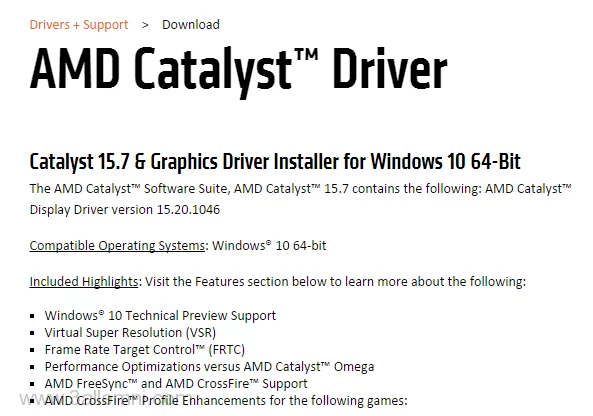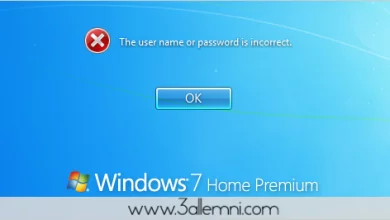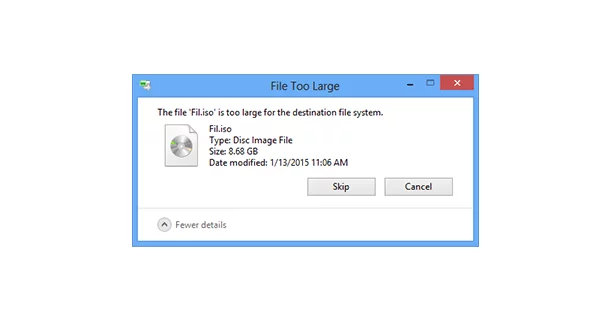كيفية تفعيل Remote Desktop Connection على ويندوز 10

منذ بداية إطلاق مايكروسوفت لويندوز XP كان هناك ميزة جديدة وقتها تدعى Remote Desktop أو كما تعرف إختصاراً RDP، وهي ميزة تسمح لك بالتحكم بجهاز الكمبيوتر الخاص بك أو جهاز كمبيوتر آخر من خلال جهاز كمبيوتر آخر يحمل نفس الخاصية والتي لو تم ترجمتها للغة العربية ستصبح كالآتي (التحكم بسطح المكتب) وهذه الميزة مفيدة جداً نظراً لحاجتها المهمة إن كنت قد فاتك أشياء مهمة وتريد متابعتها على الجهاز الخاص بك أو جهاز آخر، وتقوم بمراقبة والتحكم بالجهاز من خلال جهاز يحمل نفس الخاصية.
ويندوز 10 مازال محتفظ بهذه الميزة الرائعة، ولكن شرط إستخدامك لهذه الخاصية هو تواجد شبكة إنترنت مناسبة تكون قادرة على مزامنة ما تقوم به وما يتم عرضة أمامك من خلال الجهاز المتحكم بة، كما تمكنك هذه الخاصية بنقل الملفات من وإلى الجهازين بكل سهولة ويُسر، وكل هذا من خلال هذه الخاصية التي تدعى كما ذكرنا سابقاً RDP أو Remote Desktop.
طريقة التفعيل
قبل معرفة طريقة التفعيل عليك بفتح نافذة Control Panel من خلال الضغط على زر الويندوز + حرف ال S، ومن ثم كتابة Control Panel وبعد ذلك عليك القيام بتحديد خيار عرض الأيقونات عن طريق تغير بسيط تقوم به من خلال قائمة View by وتقوم بإختيار Small Icons وهنا ستقوم بعرض الأيقونات بطريقة مصغرة لعرض جميع التحكمات الدقيقة بشكل واضح دون أي عناء، وعليك إختيار عبارة System والتي تعنى النظام وستجد في الواجهة اليسرى عبارة Remote Settings قم بالضغط عليها وستظهر لك نافذة جديدة إضافية تعرض عليك الخيارات بشكل موضح وفي المربع الخاص بإعدادات ال Remote Desktop ستقوم بالتحديد أو بإختيار على خيار Allow Remote Connections to this Computer وبعد ذلك عليك الضغط على زر Apply للتأكد من تفعيل الخيار بشكل صحيح، وتعني هذه العباره أنه تقوم بالسماح بالإتصال بهذه الكمبيوتر من خلال جهاز آخر غير متصل به.
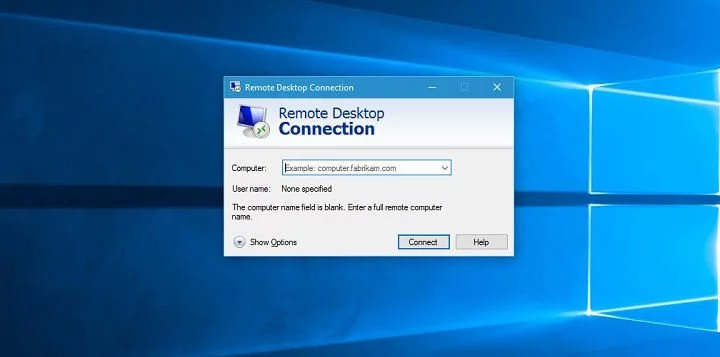
الأن وبعد إتمام خطوات التفعيل بشكل صحيح، ستكون قادرا على التحكم بجهاز الكمبيوتر خاصتك أو الذي تريد التحكم به عن بُعد يمكنك الأن معرفة عنوان الجهاز المُراد التحكم به عن بُعد والعنوان هذه يكون إما ال IP أو ال Host وذلك عن طريق التأكد من تفعيل الآتي بشكل صحيح ودقيق، لإتمام عملية التحكم بجهاز الكمبيوتر من خلال جهاز كمبيوتر آخر.
ويجب هنا إعلامك أنه يمكنك التحكم بجهاز الكمبيوتر خاصتك أو أي جهاز كمبيوتر تريدة من خلال أي جهاز ليس فقط حكراً على جهاز كمبيوتر مماثل، بل يمكنك التحكم من خلال جهاز كمبيوتر وجهاز هاتف ذكي وجهاز تابليت أو جهاز لوحي كما يقال، ويجب أن تعلم أنه ليس هذه الطريقة هي الوحيدة للتحكم بجهاز الكمبيوتر بل هناك عدة طرق كثيرة يطول شرحها ولكن هذه الطريقة هي التي سوف تكون عند مُعظم الناس لأنها تعتمد على تواجدها في نظام الويندوز بشكل رسمي دون أي تحميل برامج خارجية تدعم خيارات أكثر وطرق متعددة أكثر وأكثر، بالإضافة إلى أن هذه الطريقة هي الأأمن نظراً لأنها مبنية داخل النظام من قبل شركة مايكروسوفت المُنتجة لنظام ويندوز الرسمي.
طرقة التحكم
نأتي الآن لكيفية التحكم بالجهاز المُراد، قم الأن بفتح الجهاز الذي ستستخدمة للتحكم بجهازك الكمبيوتر، ومن ثم إختيار تطبيق Remote Desktop والبحث عنه من خلال قائمة إبدأ أو Start أو من خلال الضغط على زر الويندوز + حرف ال S، وبعد دخولك للتطبيق ستقوم بإدخال وكتابة عنوان ال IP أو ال Host الخاص بالجهاز الذي تريد التحكم بة من خلال الجهاز الذي تستخدمة الآن ومن ثم قم بالضغط على زر إتصال أو Connect، وبعد ذلك تقوم بكتابة إسم مستخدم الجهاز وكلمة السر الخاصة به، وقتها سوف يكون بإمكانك التحكم بالكمبيوتر من خلال جهاز آخر على بُعد عن طريق شبكة النت.